セキュリティエンジニアがBitwardenを利用するメリットを解説
- 2021.02.24
- ウェブ
- セキュリティ, Bitwarden, パスワード管理マネージャー

普段はインフラやセキュリティエンジニアとして働いています。
この記事では、そんな私がパスワード管理ツールの重要性についてを記載します。
Bitwarden とは
Bitwarden は 1Password や LastPass と同じようなパスワード管理ツールです。
パスワードの生成から多数のサービスのパスワードの管理ができます。
また、パスワード以外のセキュアな情報も保存できます。
保存したパスワードは、どこにいてもスマホやPCから利用可能です。
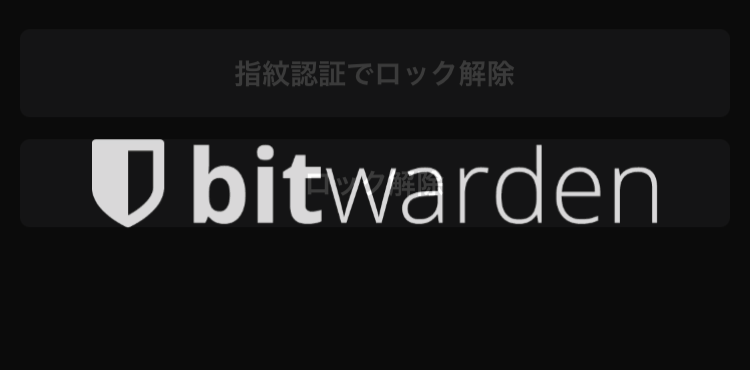
セキュリティエンジニアの観点から見ると、各サービスで異なるパスワードを設定したい
セキュリティエンジニアの観点から見ると、各サービスで異なるパスワードを設定したいです。
これは 1つのパスワードが流出しても、他で使うパスワードに影響を与えないためです。
パスワードは、サービスを運営する側で管理している情報でもあり、流出は個人だけではどうすることもできない部分があります。
複数のサービスで同じパスワードを利用していた場合、とある企業がパスワードを流出させてしまった際には、すべてのサービスのパスワードを変更する必要があります。
しかし、同じパスワードを設定してるサービスの把握も大変ですし、変更するのは更に大変な労力が必要になります。
また、パスワードは、16文字以上が解読が難しいとされていますが、16文字以上の違うパスワードを覚えるのは至難です。
(ちなみに量子コンピュータが一般層に普及すると16文字では全然足りません。)
パスワードも個人が考えるより、ツールで自動生成するほうが他人に推測されず安全です。
そのために、パスワード管理ツールを利用し、パスワードの生成と管理を行います。
パスワード管理ツールに必要な機能
パスワードは、PCやスマホで同じデータベースを利用できるツールが望ましいです。
Bitwarden は、無料でスマホとPC間のデータの同期ができ、デバイス数に制限が無くおすすめです。
また、家族でのデータ共有も1人まで可能で、二段階認証や自動入力など基本的な機能も備わっています。
ユーザーが保存するIDやパスワードなどのデータは、すべて暗号化され、本ソフトの開発者でさえその内容を読み取ることはできないようになっているそうです。

Bitwarden を利用するメリット
日本語で設定できる
LastPass は英語しかありませんが、Bitwarden では日本語で設定できます。

LastPass でエクスポートしたデータをそのままインポートできる
記載通り LastPass のデータを移行するだけではれば、5分もあれば完了するため非常に移行のハードルが低いです。
データの移行のために 1日費やすなんてやりたくないですよね。
Android 自動入力が LastPass より便利
LastPass の場合、自動入力する際に毎回ポップアップが表示されました。
Bitwarden では、候補に該当する ID とパスワードが、ポップアップ無く自動で入力可能です。
カード、銀行の情報も管理できる
LastPass も同様ですが、クレジットカードや銀行の情報も管理できます。
銀行のカードやクレジットカードも複数持つ時代です。
これらの情報も必要時にすぐに取り出したいため、データと管理したい時代です。
Bitwarden は、このような情報を暗号化して管理し、必要な際にすぐに取り出すことができます。
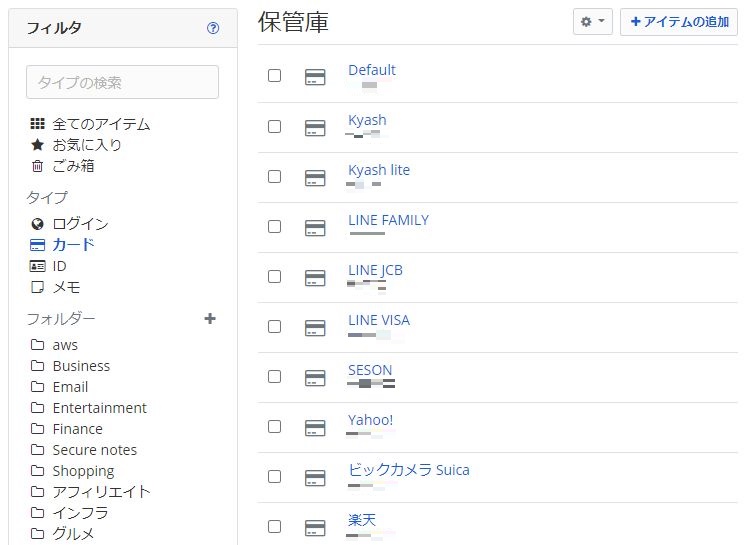
パスワード管理ツールを利用する上での注意事項
二段階認証を設定する
悪意のある第三者にパスワード管理ツールへアクセスされてしまうとすべてのパスワードが流出します。
パスワード管理ツールのパスワードが借りに流出したとしても、二段階認証を設定していれば不正アクセスされることはありません。
スマホは必ずロック解除パスワードをつける
スマホのロックなしでパスワード管理ツールを利用すると、スマホを操作しているユーザが本人でなくても好きなサイトにアクセスできてしまいます。
スマホには必ずロックするように設定し、パスワードやPINコードを利用するようにしましょう。
席を外すときはPCのロックを
パスワード管理ツールをインストールしたパソコンは、本人でなくても色々なサービスにログインできます。
席を外している際に、第三者にパソコンを利用されないように、必ずロックしましょう。
当たり前ですが、パソコンのパスワードなしは絶対にやめましょう。
Windows の場合、[win] + [R] で即時ロックをかけることができます。
まとめ
情報社会はこれからも更に加速していき、様々なサービスが生まれていきます。
それに伴いパスワードの管理に労力を割くのは、避けたいところです。
徐々に生体認証を活用する動きも増えていますが、パスワード自体が無くなるのは、まだ少し先になるでしょう。
そのため、パスワード管理マネージャーのようなツールをしっかりと活用することが大事です。
メモ帳などに平文でパスワードを保存するのも絶対にやめましょう。
また、パスワード管理マネージャー自体のパスワードは簡単なものにせず、二段階認証を活用するようにしましょう。

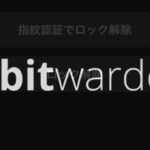










コメントを書く